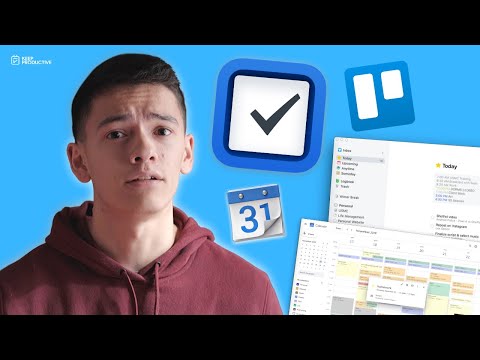Denne wikiHow lærer dig, hvordan du vælger og kopierer flere celler i et Microsoft Excel -regneark ved hjælp af en computer. Excel giver dig kun mulighed for at kopiere flere celler, hvis de er i den samme række eller kolonne.
Trin

Trin 1. Åbn det Excel -regneark, du vil redigere
Find og dobbeltklik på den Excel-fil, du vil redigere på din computer for at åbne den i Excel.

Trin 2. Hold nede ⌘ Kommando på Mac eller Kontrol på Windows.
Mens du holder denne knap nede på dit tastatur, kan du vælge flere celler, der skal kopieres og redigeres.

Trin 3. Vælg flere celler i den samme række eller kolonne
Mens du trykker på ⌘ Cmd eller Ctrl, skal du klikke på alle de celler, du vil kopiere i den samme række eller kolonne. Dette vil fremhæve alle de valgte celler.
- Du kan kun kopiere flere celler, hvis de alle er i den samme række eller kolonne.
- Hvis du vælger flere celler fra forskellige rækker og kolonner, får du vist en fejlmeddelelse, der siger, at dette ikke er muligt.

Trin 4. Klik på fanen Startside på værktøjslinjebåndet
Du kan finde denne knap over værktøjslinjebåndet i øverste venstre hjørne af Excel. Det skifter din værktøjslinje til hjemmelayoutet.
Du kan springe dette trin over, hvis du allerede er på fanen Startside

Trin 5. Klik på Kopier på værktøjslinjen Hjem
Du kan finde denne knap ved siden af sæt ind i øverste venstre hjørne af værktøjslinjen Hjem. Det vil kopiere alle de valgte celler til dit udklipsholder.
Alternativt kan du trykke på ⌘ Command+C på Mac eller Control+C på Windows for at kopiere de markerede celler

Trin 6. Klik, hvor du vil indsætte de kopierede celler
Du kan indsætte de kopierede celler hvor som helst på dit regneark.

Trin 7. Klik på Indsæt på værktøjslinjen Hjem
Denne knap ligner et udklipsholderikon i øverste venstre hjørne af værktøjslinjen Hjem. Det vil indsætte de kopierede celler på den valgte placering på dit regneark.